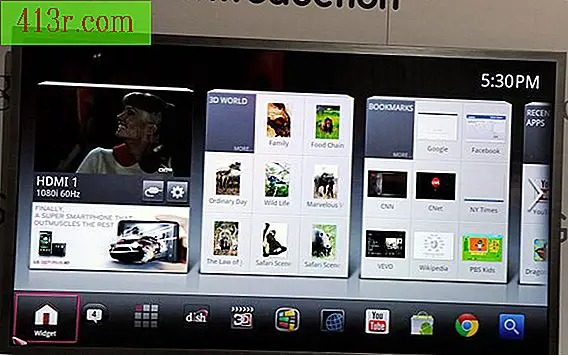Comment enregistrer des conversations Skype avec Audacity

Étape 1
Ouvrez le programme d’enregistrement Audacity sur votre ordinateur. Ensuite, lancez l'application Skype.
Étape 2
Cliquez sur un ami Skype de votre liste de contacts. Appuyez sur le bouton vert à côté du nom d'utilisateur du contact pour l'appeler individuellement. Attendez que Skype vous connecte avec l’autre utilisateur. Une fois la connexion établie, demandez à l'utilisateur de Skype de parler quelques secondes. Assurez-vous que vous pouvez clairement entendre la voix de la personne. Augmentez le volume des haut-parleurs de votre ordinateur au maximum.
Étape 3
Appuyez sur le bouton "Enregistrer" rouge dans Audacity pour démarrer l'enregistrement audio. Continuez votre conversation sur Skype. Audacity capturera votre voix, ainsi que celle de l'autre personne depuis les haut-parleurs de l'ordinateur.
Étape 4
Appuyez sur le bouton "Stop" dans le programme Audacity pour terminer l'enregistrement. Cliquez sur "Fichier" et sélectionnez "Enregistrer sous". Choisissez un nom et un format audio pour l'enregistrement, puis appuyez sur le bouton "Enregistrer".